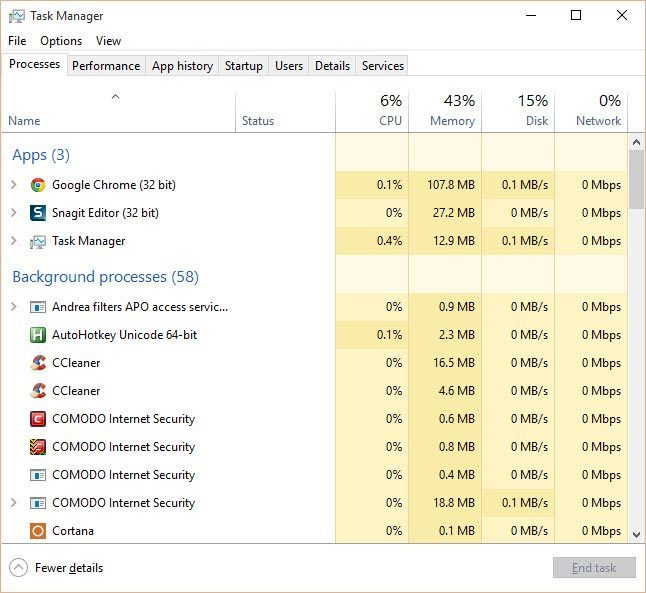Việc biết được nhiệt độ của CPU không chỉ giúp bạn biết liệu máy mính có quá nóng không, có nguy cơ ảnh hưởng tới hiệu năng của máy không. Sau đây là top 5 cách giảm nhiệt độ CPU ngày càng nóng hiệu quả nhất để bạn hiệu được máy của mình có vấn đề gì không cũng như, đảm bảo CPU không bị giảm tuổi thọ trong quá trình làm việc.
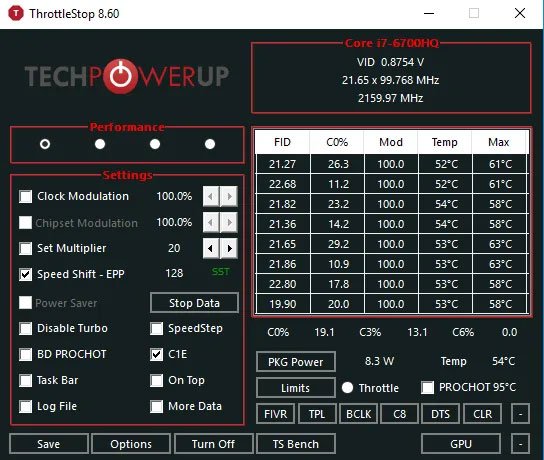
Bật mí top 5 cách giảm nhiệt độ CPU đơn giản, hiệu quả
Tại sao CPU nóng và tại sao cần giảm nhiệt độ CPU ngày càng nóng?
Tình trạng CPU bị nóng chắc hẳn với người dùng máy tính đều đã gặp phải. Nguyên nhân của tình trạng này là do điện năng bị chuyển hóa thành nhiệt năng trong quá trình CPU hoạt động để xử lý được lượng thông tin khổng lồ một cách chính xác.
Việc CPU nóng tưởng chừng như bình thường nhưng lại mang đến rất nhiều hậu quả nghiêm trọng. Nếu máy không được làm mát hay bị nóng thường xuyên, nhiệt độ lên quá cao có thể khiến các vi mạch xung quang bị lỏng, khiến CPU bị hỏng và khiến máy tính của bạn không thể hoạt động được. Chính vì thế, việc giảm nhiệt độ CPU ngày càng nóng là cần thiết mà bất cứ người dùng nào cũng cần thực hiện nếu muốn máy hoạt động ổn định, bền bỉ.
Xem thêm: CPU - Chip máy tính PC để bàn của Intel, AMD bảo hành chính hãng, New 100% Full Box.
Bật mí Top 5 cách giảm nhiệt độ CPU ngày càng nóng
Nếu máy tính của bạn thường xuyên bị nóng và nhiệt độ càng có xu hướng tăng lên thì hãy theo dõi và áp dụng các cách giảm nhiệt sau.
Cách giảm nhiệt độ CPU: để máy hoạt động ở nơi thông thoáng
Một trong những cách đơn giản nhất mà bất kỳ người dùng nào cũng có thể áp dụng chính là để máy hoạt động ở nơi thông thoáng. Vì có rất nhiều người dùng có thói quen để máy tính ở trên đùi, trên chăn hay để ở bàn làm việc có phần bừa bộn. Điều này khiến máy không có không gian để tỏa nhiệt và bị nóng lên một cách nhanh chóng.
Bạn nên đặt máy trên bàn làm việc, tránh trải các loại khăn trải bàn, vải mềm bên dưới. Nếu bạn dùng máy tính để xem phim hay có thói quen sử dụng máy trên giường thì nên sử dụng bàn kê hoặc giá đỡ chuyên dụng. Việc để máy tính hoạt động ở nơi không ổn định cũng ảnh hưởng rất nhiều tới khả năng hoạt động và tuổi thọ của máy.
Đặc biệt, máy tính hiện nay thường có phần quạt để tản nhiệt và thường được lắp đặt ở bên cạnh máy. Vì thế bạn không nên để các vật ở cạnh khe này khiến quá trình lưu thông khí, tản nhiệt bị cản trở. Còn với máy có quạt tản nhiệt được thiết kế ở phần đáy máy thì bạn nên dùng đế tản nhiệt chuyên dụng.

Cách làm giảm nhiệt độ máy tính, CPU để máy hoạt động nơi thông thoáng
==> Xem thêm: Tư vấn Card màn hình tối ưu cho thiết kế Đồ Họa với mức giá tốt nhất. Giá rẻ nhất Hà Nội, HCM
Cách giảm nhiệt độ CPU: vệ sinh sạch sẽ mát, đặc biệt là bộ phận tản nhiệt
Dù có giữ gìn cẩn thận đến đâu thì sau một thời gian sử dụng máy cũng sẽ bụi bẩn. Đặc biệt ở trong thân máy, vị trí mà bạn không thể quan sát cũng như vệ sinh hàng ngày. Bụi bẩn bám cũng là một trong những nguyên nhân khiến CPU nóng lên nhanh và ngày càng nóng vì chúng làm giảm khả năng tản nhiệt.
Do đó, bạn cần thường xuyên kiểm tra bộ phận làm mát, đặc biệt là phần quạt mát của CPU. Cần mang máy đi vệ sinh định kỳ tại các địa chỉ uy tín. Tùy thuộc cách bạn sử dụng mà có thời gian vệ sinh khác nhau. Ví dụ nếu bạn ở nơi nhiều bụi bẩn hay máy phải hoạt động thường xuyên thì nên đi 6 tháng hoặc 1 năm một lần.
Bạn cũng có thể tự vệ sinh bằng cách thao laptop, PC ra kiểm tra và vệ sinh bằng các dụng cụ chuyên dụng. Thế nhưng chúng tôi chỉ khuyên bạn áp dụng cách này khi có sự am hiểu về máy tính, có đồ dùng chuyên dụng. Nếu không có thể khiến máy không được hoạt động như trước, thậm chí là bị hỏng .

Cần thường xuyên vệ sinh máy
Tắt các ứng dụng không cần thiết đang hoạt động
Nếu bạn là người để ý sẽ thấy khi máy tính phải hoạt động với công suất cao. Ví dụ như mở nhiều ứng dụng cùng một lúc hay chỉ đơn giản bạn bật nhiều tab lướt web. Thì máy rất nhanh nóng lên và thậm chí nhiệt độ còn rất cao. Đây là hiện tượng có phần dễ hiểu vì máy phải hoạt động với công suất lớn, cần tiêu thụ nhiều điện năng và sẽ khiến dễ bị nóng cũng như nhiệt độ cao hơn.
Với trường hợp này có rất nhiều cách giảm nhiệt độ CPU. Trong đó cách đơn giản và hiệu quả nhất chính là tắt các tính năng, ứng dụng không cần thiết. Bạn có thể kiểm tra phần mềm nào đang tốn quá nhiều không gian hoạt động, không cần thiết thì hãy tắt nó đi. Nếu các ứng dụng này bạn vẫn đang sử dụng thì có thể tắt nó đi và khởi động lại.
Ngoài ra, phần mềm bị lỗi hay nhiễm virus cũng sẽ khiến CPU nóng bất thường, cách giảm nhiệt độ CPU ngày càng nóng ở trường hợp này rất đơn giản. Bạn chỉ cần tìm các phần mềm bị lỗi, treo hay 2 phần mềm xung đột nhau, phần mềm nhiễm virus sau đó hãy xóa chúng đi.
Tắt các ứng dụng không cần thiết đang hoạt động
==> Xem thêm: Mainboard | Bo Mạch Chủ cho PC Văn Phòng, Game Thủ, Máy Trạm. Giá Cực Rẻ !
Cách giảm nhiệt độ CPU: sử dụng keo tản nhiệt chuyên dụng cho máy
Tình trạng CPU bị nóng vô cùng phổ biến và chắc chắn rằng ai cũng sẽ gặp phải. Để hạn chế tình trạng này, đảm bảo máy có thời gian sử dụng lâu bền thì các phương pháp khắc phục luôn được nghiên cứu. Keo tản nhiệt là một sản phẩm mang đến hiệu quả khá tốt hiện nay.

Sử dụng keo tản nhiệt để làm mát máy
Đây là hợp chất gồm các chất dính và chất có khả năng truyền nhiệt tốt như gốm, silicon, kim loại. Trong quá trình mang máy đi vệ sinh, bảo dưỡng bạn có thể yêu cầu thêm keo tản nhiệt cho máy tính của mình để làm mát CPU tốt hơn, hạn chế tình trạng CPU và máy có thể bị hư hỏng vì nhiệt độ quá cao.
Cách giảm nhiệt độ CPU bằng cách can thiệp từ BIOS
BIOS được biết đến là một bộ phận quan trọng trong máy tính. Nó có khả năng kiểm soát các tính năng cơ bản nhất trên máy, đánh thức và kiểm tra các linh kiện khi máy tính được khởi động và kiểm soát hệ điều hành. Thế nhưng một công dụng tuyệt vời khác của BIOS mà không phải ai cũng biết chính là làm giảm nhiệt độ CPU.
Một số laptop chuyên dụng hiện nay có hỗ trợ giảm xung được thiết lập ngay BIOS, mang đến khả năng làm mát hiệu quả. Tuy nhiên, BIOS được cài đặt lại không có nhiều tùy chỉnh mà sẽ được cài đặt một cách hoàn toàn tự động. Bạn sẽ không thể tự tùy chỉnh bằng các thao tác thủ công. Vì thế, cách được rất nhiều người dùng áp dụng chính là nâng cấp BIOS.
Một số mẹo giúp giảm nhiệt độ CPU
Mùa hè đang đến gần, nhiệt độ ngày càng tăng cao hơn và tình trạng CPU bị nóng sẽ thường xuyên hơn. Những mẹo sử dụng sau sẽ giúp hạn chế tình trạng máy nóng cũng như nhiệt độ tăng quá cao.
- Khi máy đã nạp đủ pin hoặc khi không sử dụng bạn có thể rút sạc ra khỏi máy.
- Sử dụng máy tính ở nơi có nhiệt độ mát mẻ. Có thể sử dụng trong phòng sử dụng điều hòa.
- Kiểm soát và thay đổi tốc độ quạt trên máy tính cho phù hợp. Bạn có thể sử dụng các phần mềm như SpeedFan với hệ điều hành Windows. Với macbook bạn có thể sử dụng phần mềm smcFanControl, Fanny
- Để cho máy nghỉ ngơi để máy trở về nhiệt độ bình thường khi bạn cảm thấy nhiệt độ của máy tăng quá cao.
- Theo dõi và kiểm tra nhiệt độ của CPU thường xuyên thông qua các phần mềm.
- Có thể nâng cấp phần cứng như: Tản nhiệt khí, RAM, SSD, CPU, VGA…
Trên đây là top 5 cách giảm nhiệt độ CPU, nguyên nhân gây ra tình trạng này và mẹo làm giảm nhiệt hiệu quả nhất. Hy vọng với những chia sẻ của Hoanghapc sẽ giúp bạn khắc phục được tình trạng này, đảm bảo máy tính có thể hoạt động tốt và ổn định trong thời gian dài.